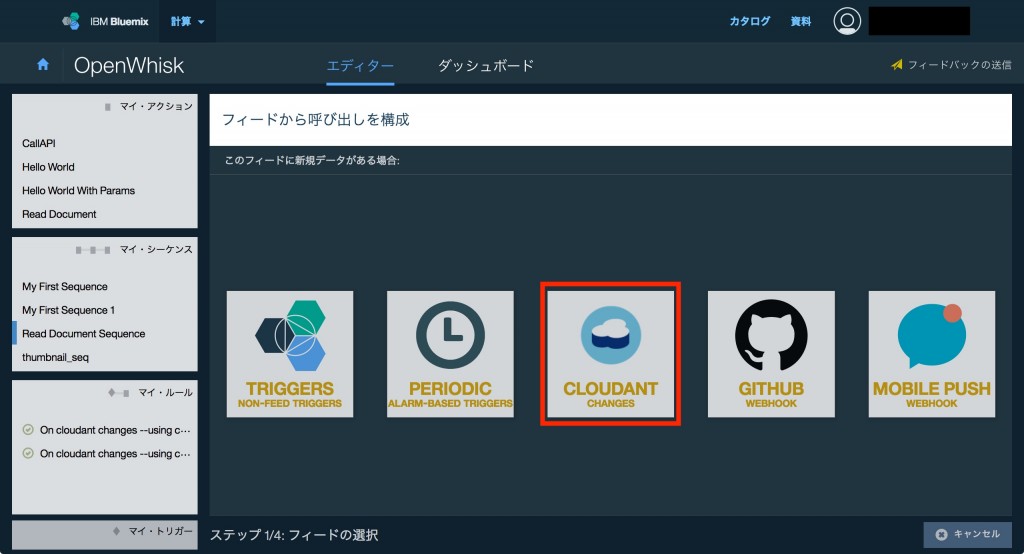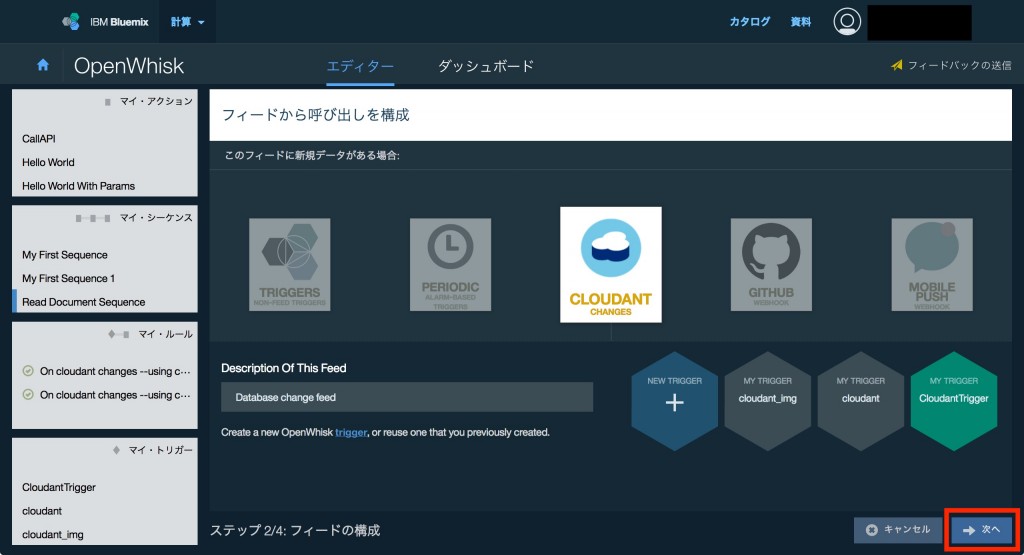OpenWhiskでCloudant(エディタ編) 前編では,アクションとシーケンスの作成まで行いました.
後編では残りのトリガー&ルール作成と確認を行っていきたいと思います.
【3.トリガー&ルール作成】
トリガーは指定したイベントが発生したことを検知して,指定したアクションを実行してくれる仕組みです.
指定できるイベントは,自分で作成したトリガーからBluemxに用意してあるGitHunのプッシュや今回のモバイルからのプッシュ通知まで様々あります.
今回はBluemixに用意してあるCloudantのドキュメント変更(追加)のトリガーを使用します.
ルールはトリガーにシーケンスを繋げたものです.
指定したトリガーをきっかけにしてシーケンスを実行する=ルールを実行する,ということになります.
トリガーはBluemixに用意してあるものを使用するので,ルールの作成に入ります.
全編にて作成したシーケンスを左のマイシーケンスから選択します.
エディタに表示されたら,「自動化」を選択します.
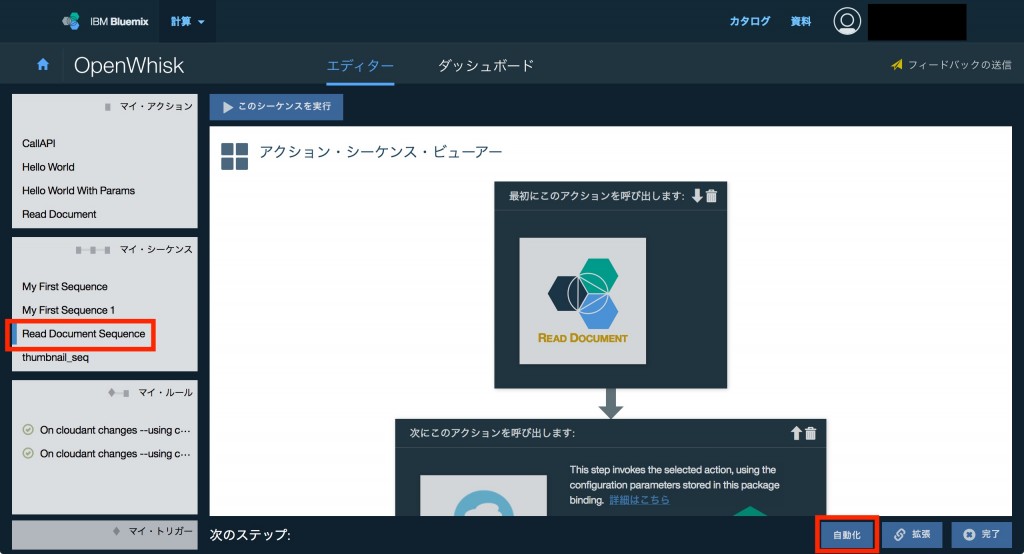
シーケンスの時と同じように接続情報をバインドします.
プラスマーク「NEW BINDING」を選択します.
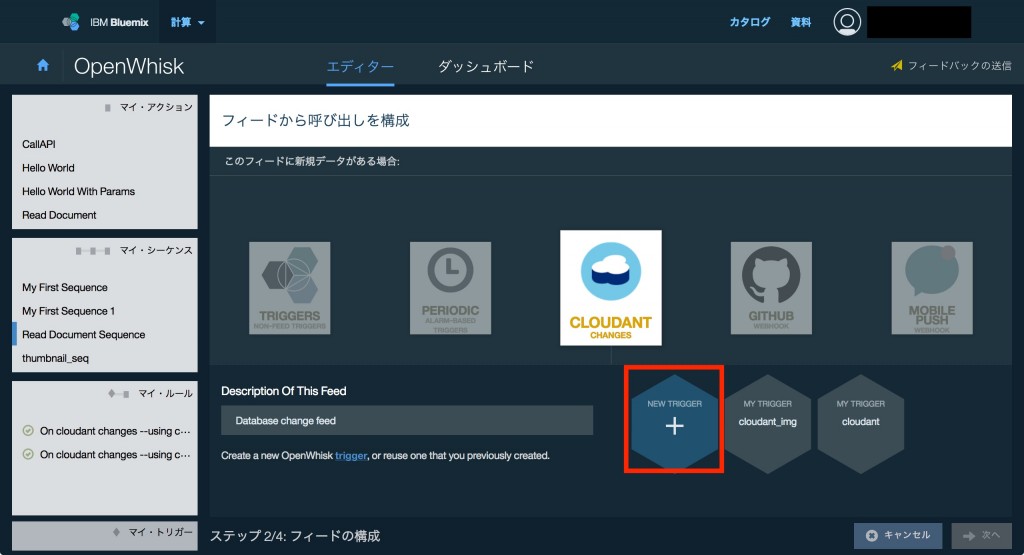
バインドの設定の名前(何でもOK)の入力,Cloudantのインスタンスの選択,CloudantのDBの選択,includeDocを入力して「構成の保存」を選択します.
includeDocはここではflaseにしておきます.
(trueにすると変更されたドキュメントの値が含まれて入力値として渡されます,trueにすると終わってしまうので今回は不要です)
(ここでは,CloudantTriggerという名前,インスタンスはプルダウンの中から適切なものを,DBはopenwhiskというDBを選択しています)
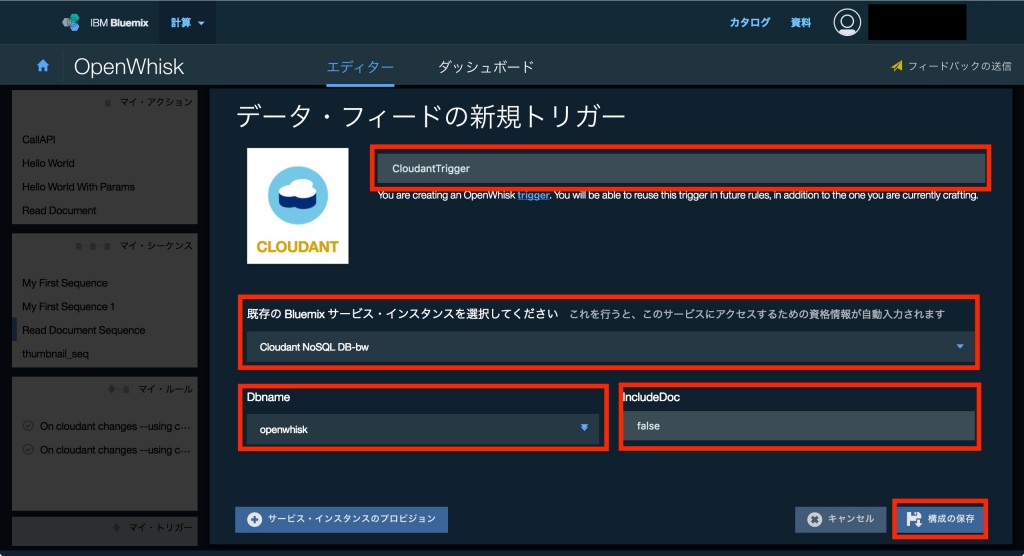
トリガーをシーケンスに繋げることができました.
ここではルールが正しいかどうかの確認画面です.
「CLOUDANT CHANGES」が先頭にきていればOKです,「これは適切なようです」を選択します.
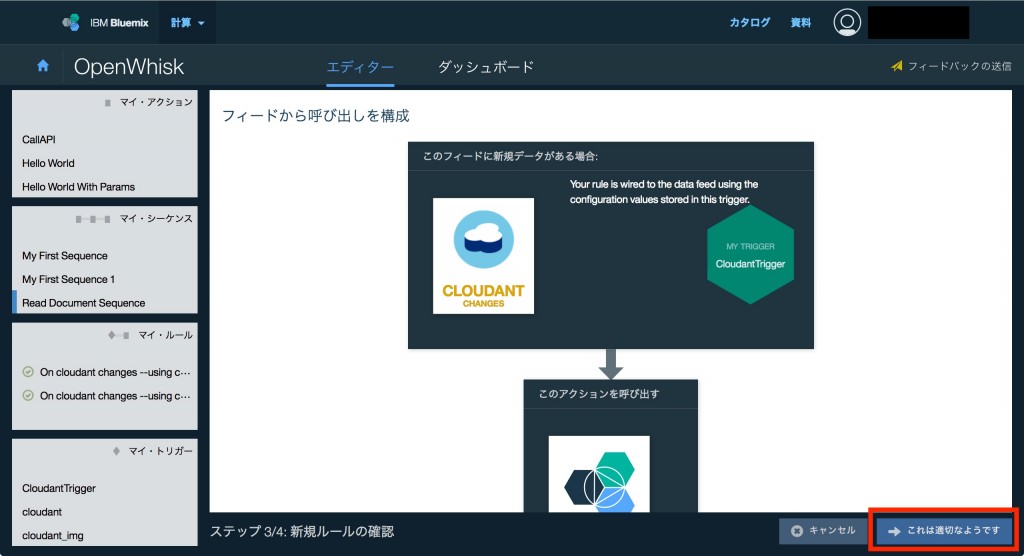
名前をつけて「ルールの保存」を選択します.
(ここではデフォルトのままにしています)
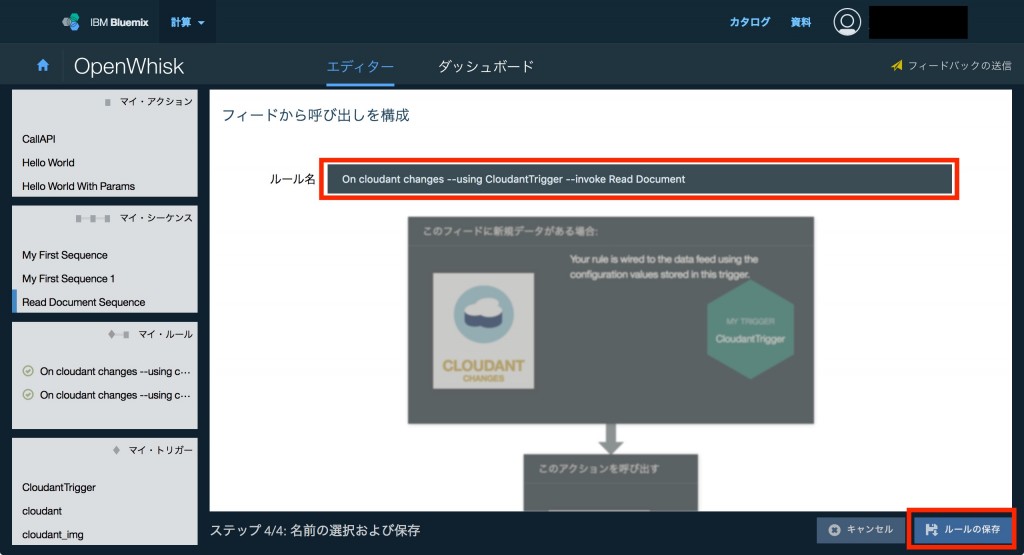
ルールの作成ができました!
「完了」を選択します.
確認してみましょう!
【4.確認】
トリガーにバインドしたCloudantの管理画面にアクセスします.
さらに,トリガーにバインドしたDBを選択します.
(ページ遷移は省略)
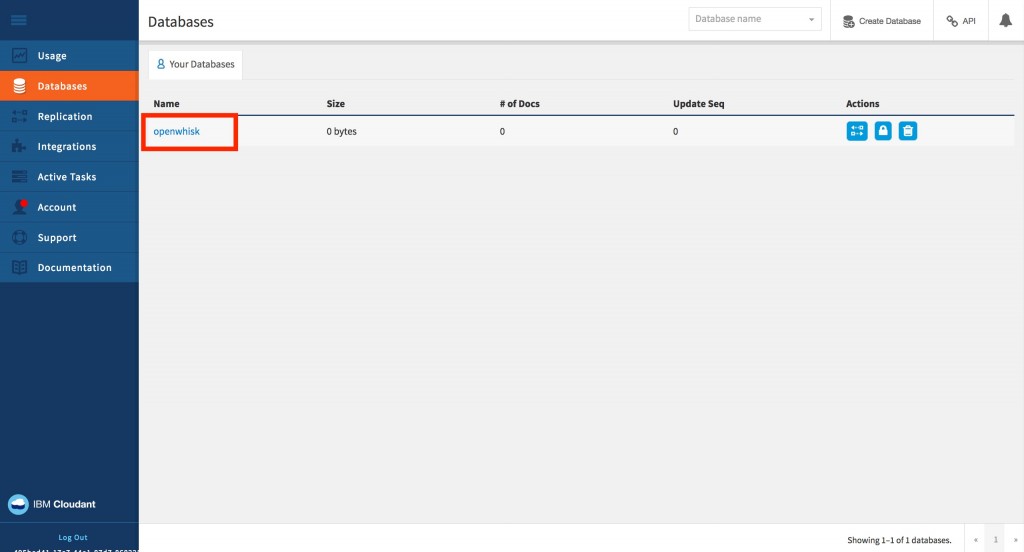
ドキュメントを作成します.
「All Document」にあるプラスマークを選択し,さらに「New Doc」を選択します.
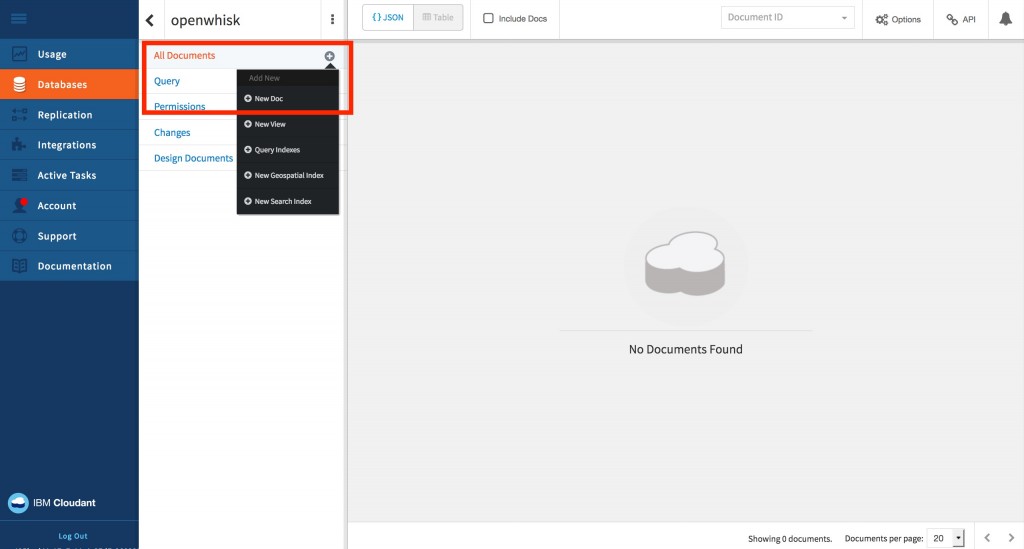
適当にJSONに値を入れて,「Create Document」を選択します.
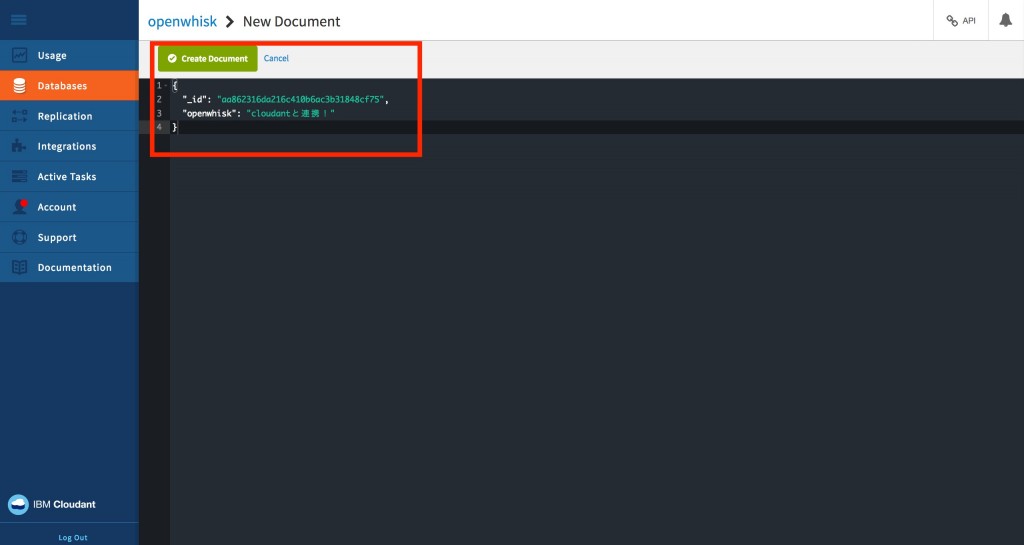
結果を見に行きます.
OpenWhiskのエディタに戻って,「ダッシュボード」を選択します.
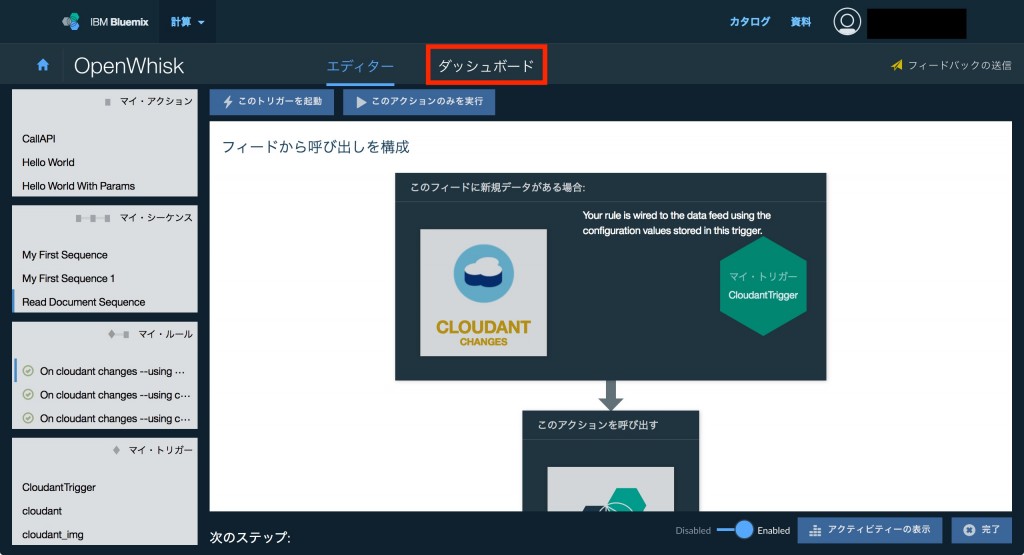
この画面では,どんなアクションやルールが いつ実行されたのか,何回実行されたのか,実行時間はどのくらいなのかといったアクティビティログや,結果のログを見ることができます.
結果のログをみます.デフォルトだと小さいので拡大します.拡大ボタンを選択します.
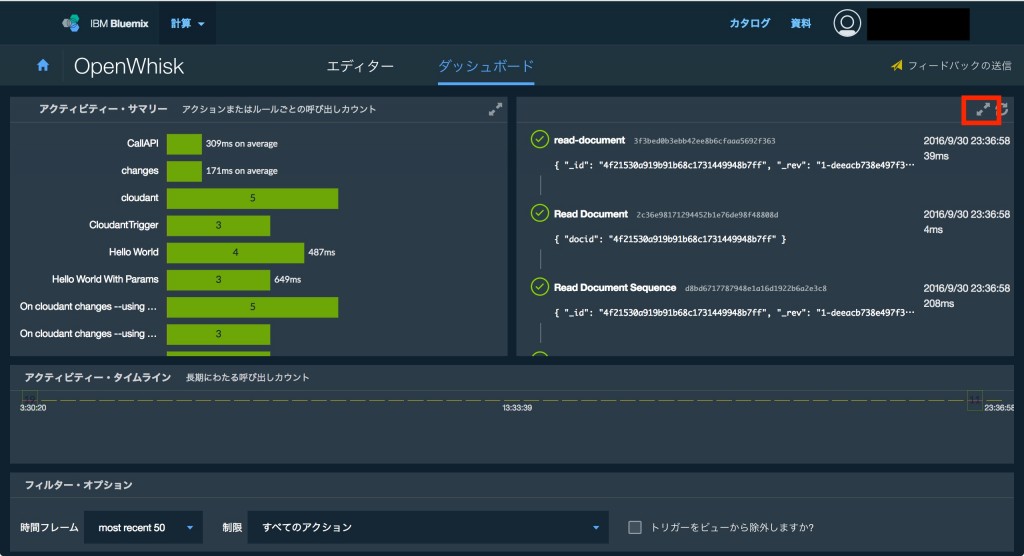
Cloudantの管理画面で作成したドキュメントの値が表示されているでしょうか?
されていれば成功です!されていない方はエラーログを見て解決してみてください.
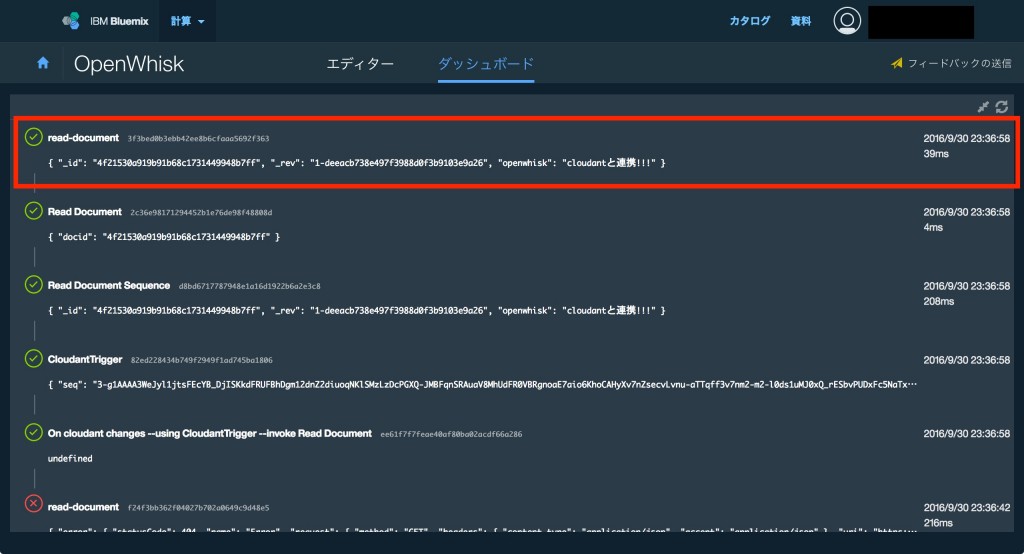
簡単に(手抜きに)説明してきました.
いかがだったでしょうか?
Watsonのアクションも使用できたりするので夢が広がりますね!
いいサーバーレス生活を送ってください〜